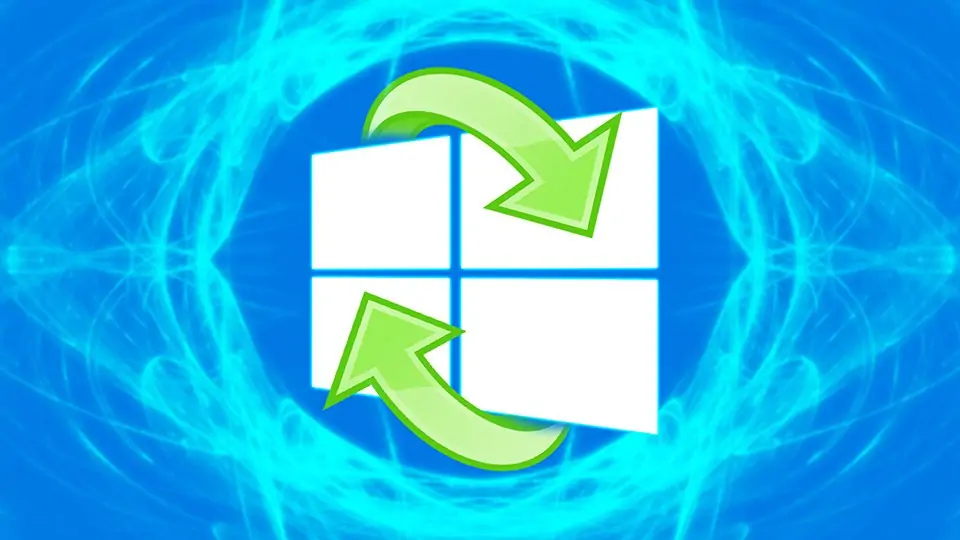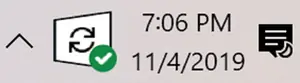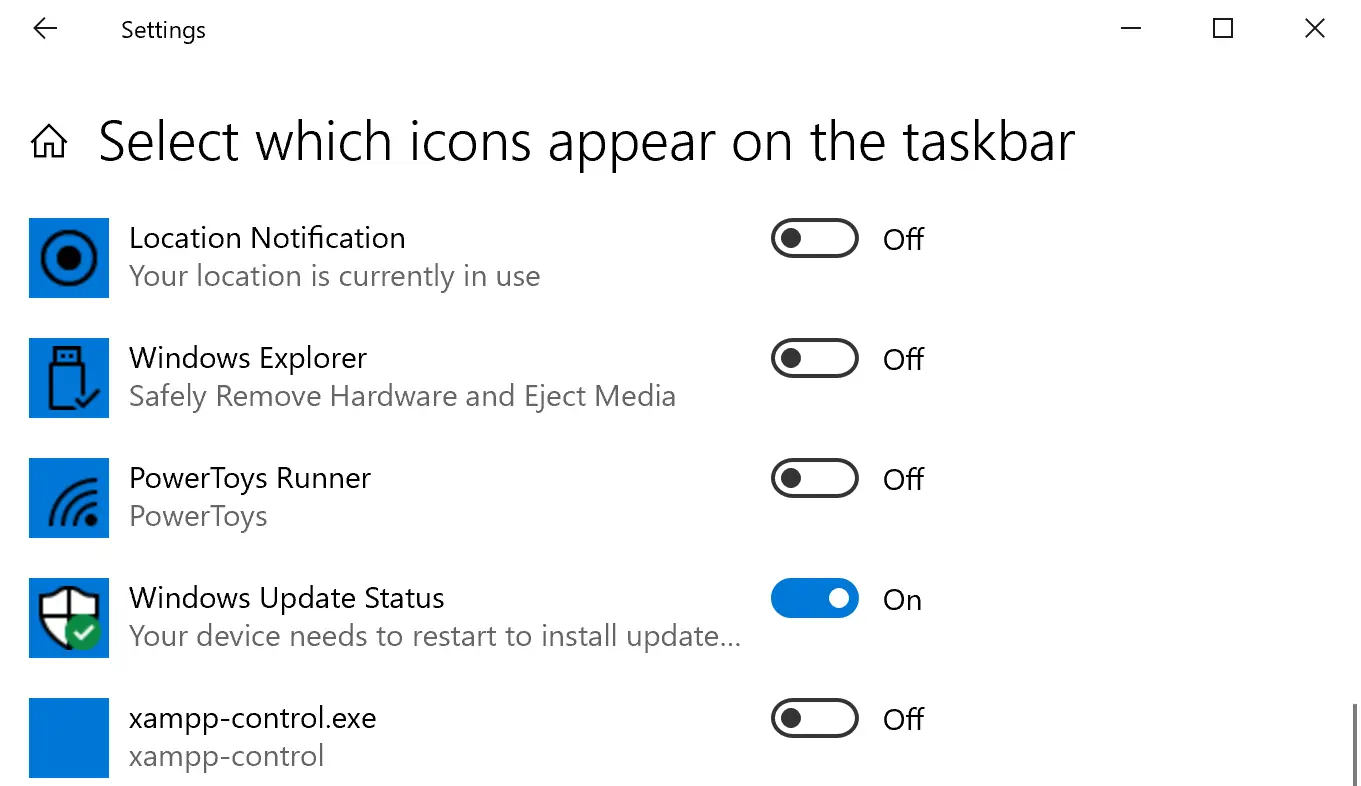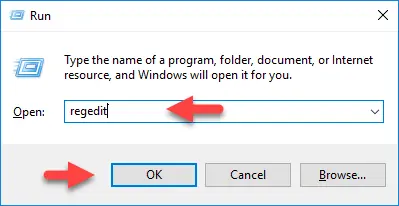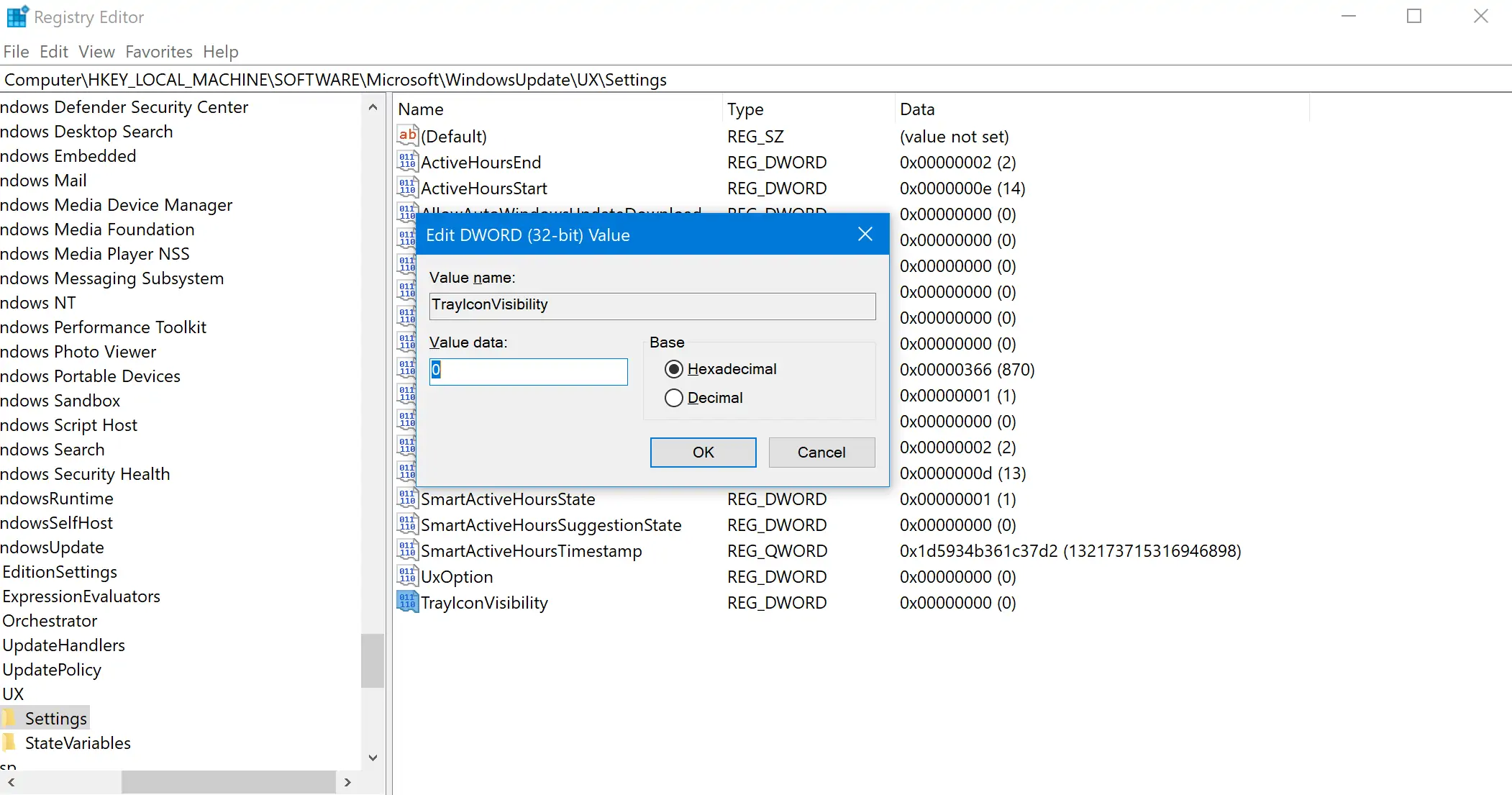در بروزرسانی اخیر ویندوز ۱۰، مایکروسافت آیکون مربوط به آپدیت ویندوز را در سینی ویندوز یا به عبارت دیگر بخش کنار ساعت و تاریخ در گوشهی تسکبار اضافه کرده است. این آیکون برای یادآوری کردن ریاستارت سیستم به منظور بروزرسانی ویندوز اضافه شده که شاید برای برخی کاربران مفید و مطلوب باشد و برخی دیگر ترجیح بدهند که چنین آیکونی در تسکبار نمایش داده نشود و خودشان هر زمان که لازم بود، سیستم را Restart کنند.
در این مقاله به روش فعال و غیرفعال کردن نمایش آیکون آپدیت ویندوز در Taskbar ویندوز ۱۰ میپردازیم.
در نسخههای قبلی ویندوز ۱۰ اگر آپدیتی دانلود شده و در انتظار ریاستارت کردن سیستم برای نصب باشد، با کلیک روی آیکون پاور در منوی استارت، گزینههای Update and Restart و Update and Shut down را مشاهده میکنیم اما در بروزرسانی اخیر، برای یادآوری جهت ریاستارت کردن سیستم، یک آیکون دیگر اضافه شده که در تسکبار نمایش داده میشود:
فعال و غیرفعال کردن آیکون آپدیت ویندوز در تسکبار
سه روش برای فعال و غیرفعال کردن آیکون Windows Update Status در تسکبار وجود دارد:
- مخفی کردن آیکون وضعیت آپدیت ویندوز
- فعال و غیرفعال کردن نمایش آیکون آپدیت ویندوز در اپلیکیشن Settings
- فعال و غیرفعال کردن آیکون آپدیت ویندوز از طریق Windows Registry
در ادامه به هر سه روش اشاره خواهیم کرد.
مخفی کردن آیکون آپدیت ویندوز
سادهترین روش همین مورد است و کافی است روی آیکون وضعیت آپدیت ویندوز راستکلیک کنید و گزینهی Hide for now یا فعلاً مخفی کن را انتخاب کنید. البته این روش دائمی نیست و پس از مدتی مجدداً آیکون بروزرسانی ویندوز ظاهر میشود!
غیرفعال کردن نمایش آیکون بروزرسانی ویندوز در Settings
روش توصیه شده و اصلی این است که نمایش آیکون بروزرسانی را از طریق اپلیکیشن تنظیمات یا Settings ویندوز ۱۰ غیرفعال کنید. برای این منظور ابتدا کلید میانبر Win + I را بزنید تا اپ تنظیمات اجرا شود. البته میتوانید در منوی استارت روی چرخدنده کلیک کنید و این اپ را اجرا کنید.
در تنظیمات روی Personalization و سپس Taskbar کلیک کنید. در صفحهی بعدی روی تب Taskbar در ستون کناری کلیک کنید. در سمت راست روی گزینهی Select which icons appear on the taskbar کلیک کنید.
و در صفحهی بعدی سوییچ گزینهی Windows Update Status را در حالت غیرفعال قرار دهید.
مخفی کردن آیکون بروزرسانی ویندوز ۱۰ از طریق رجیستری ویندوز
طبق معمول برای تغییر در رجیستری ویندوز، از ابزار Registry Editor استفاده میکنیم. دقت کنید که در صورت عدم آشنایی، بهتر است بکاپ از وضعیت صحیح و سالم رجیستری تهیه کنید. روش کار بسیار ساده است:
برای اجرا کردن رجیستری ادیتور، ابتدا شورتکات Win + R را بزنید تا پنجرهی Run باز شود. سپس دستور regedit را تایپ کنید و Enter را فشار دهید. در صورت نمایش پیغام UAC، روی Yes کلیک کنید.
اکنون مسیر زیر را در ستون کناری طی کنید یا برای سرعت بیشتر، این آدرس را کپی کرده و در نوار آدرس بالای پنجره پیست کنید و Enter را بزنید:
HKEY_LOCAL_MACHINE\SOFTWARE\Microsoft\WindowsUpdate\UX\Settings
در سمت چپ روی مقداری به اسم TrayIconVisibility دبلکلیک کنید تا پنجرهی ویرایش آن باز شود. مقدار را در فیلد Value data مشاهده میکنید. عدد 0 را تایپ کنید و روی OK کلیک کنید و سپس رجیستری ادیتور را ببندید.
توضیح بیشتر اینکه عدد ۰ معادل این است که آیکون Windows Update Status در تسکبار ظاهر نشود و عدد ۱ به معنی فعال بودن نمایش آن است. اگر مقدار TrayIconVisibility را حذف کنید، طبعاً حالت پیشفرض که نمایش آیکون است، فعال میشود. البته میتوانید آن را به صورت دستی ایجاد کنید و مقدار را مجدداً به ۰ تغییر بدهید تا غیرفعال شود.
thewindowsclubسیارهی آیتی